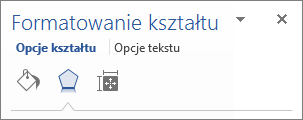Aby odwrócić (lub odwrócić) tekst lustrzany w dokumencie, należy najpierw wprowadzić tekst w polu tekstowym. Po odwróceniu tekstu można ukryć wygląd pola tekstowego, usuwając jego kontur.
-
Wstaw pole tekstowe w dokumencie, klikając pozycję Wstawianie > Pole tekstowe, a następnie wpisz i sformatuj tekst.
Aby uzyskać więcej szczegółowych informacji, zobacz Dodawanie, kopiowanie lub usuwanie pola tekstowego.
-
Kliknij prawym przyciskiem myszy pole tekstowe, a następnie kliknij polecenie Formatuj kształt.
-
W okienku Formatowanie kształtu kliknij pozycję Efekty.
-
W obszarze Obrót 3-W w polu Obrót wokół osi X wprowadź wartość 180.
Uwagi:
-
Jeśli pole tekstowe zostanie wypełnione kolorem, możesz usunąć ten kolor w okienku Formatowanie kształtu. W obszarze Opcje kształtu kliknij kartę Wypełnienie i linia
-
Jeśli chcesz usunąć kontur pola tekstowego, kliknij prawym przyciskiem myszy pole tekstowe, kliknij pozycję Konspekt na wyświetlonym minipasku narzędzi i wybierz pozycję Brak konturu
-
Zobacz też
Obracanie pola tekstowego, kształtu, obiektu WordArt lub obrazu